根据最近一写用户的反馈,在电脑系统正常使用时,会出现一个提示:“Windows主进程已停止工作”。如果遇到这样的问题,那么应该如何解决?有问题的朋友不妨参考本文介绍的方法来解决Windows主进程已停止工作的问题。
1、打开C盘——Windows——System32;
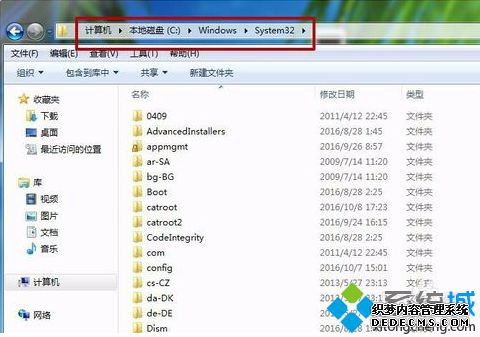
2、找到rundll32.exe文件;
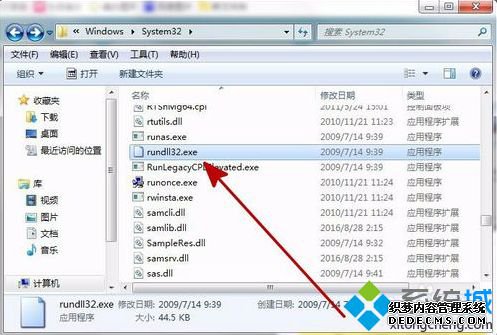
3、右击rundll32.exe,选择“属性”
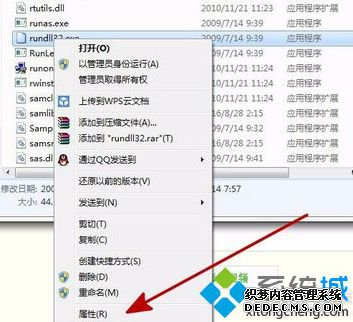
4、点击切换到“安全”;
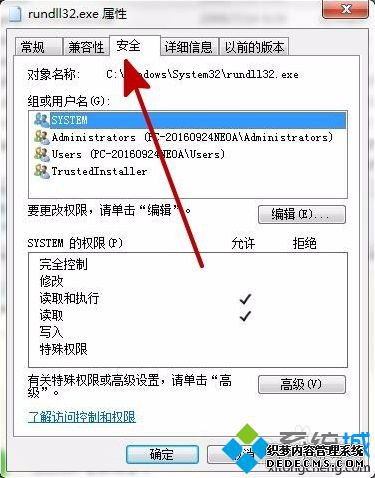
5、点击“编辑”按钮;
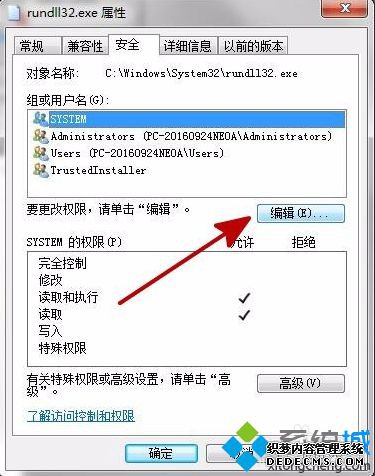
6、勾选完全控制——允许,点击确定即可;
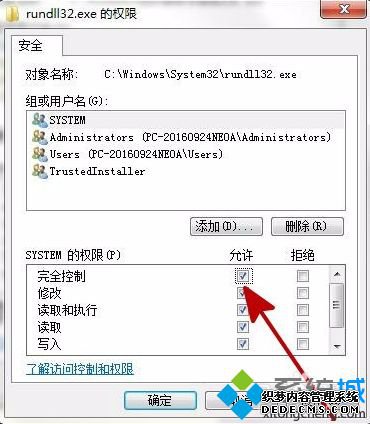
7、或者从其他正常使用的电脑中拷贝C:/windows/system32下的rundll32文件,并粘贴到有问题电脑的相同目录下替换即可。
电脑正常使用时,出现提示Windows主进程已停止工作,不妨尝试通过以上方法来解决该问题。
------相关信息------



